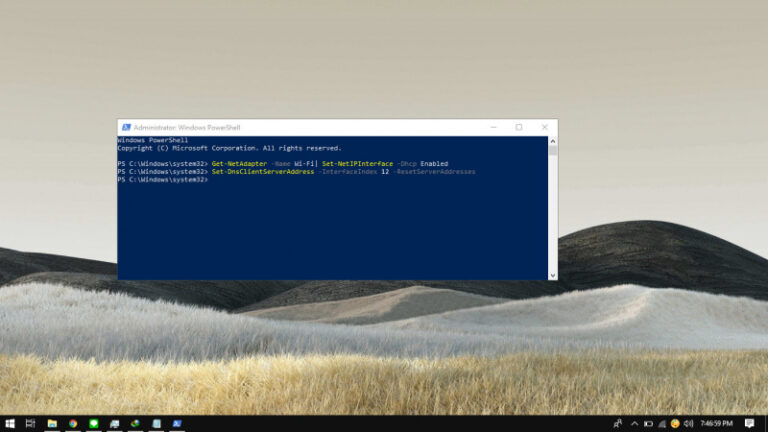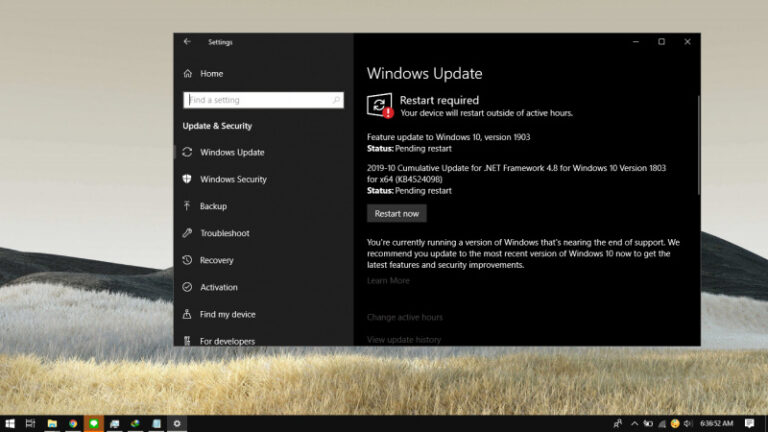Sebelumnya jika kamu ingin mengganti font pada Mail, kamu perlu menggantinya secara berulang-ulang ketika ingin menulis email. Tetapi sekarang, aplikasi Mail Windows 10 memiliki opsi dimana memungkinkan kamu untuk mengatur jenis Font, size dan color ketika ingin membuat atau membalas sebuah email.
Pada artikel kali ini, kamu akan mengetahui bagaimana cara mengganti font pada aplikasi mail di Windows 10
Baca juga:
- Memahami Penamaan dalam File ISO Windows
- Cara Mengetahui Edisi Windows 10 yang Kamu Gunakan
- Cara Install XPS Viewer di Windows 10 dengan Command Prompt
- Cara Uninstall Quality Update melalui Advanced Startup di Windows 10
- Cara Format Hard Drive dengan PowerShell di Windows 10
- Cara Import Pengaturan VPN di Windows 10
Mengganti Default Font pada Aplikasi Mail di Windows 10
- Buka aplikasi Mail
- Navigasi ke Settings (yang ditandai dengan icon gear) pada bagian pojok kiri bawah. Kemudian klik opsi Default font.
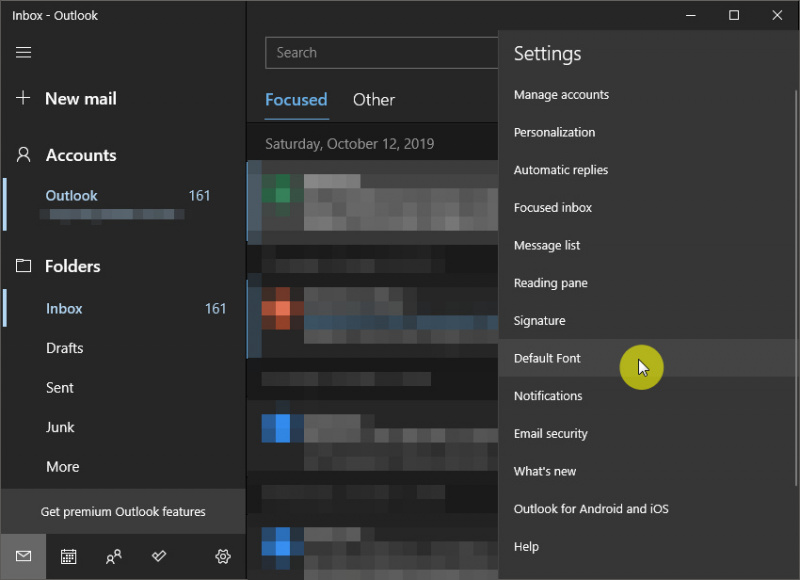
- Selanjutnya kamu bisa langsung mengatur Font yang diinginkan. Mulai dari Font, ukuran, cetak tebal, miring, garis bawah, serta warna. Selain itu kamu bisa juga centang pada opsi Apply to all accounts untuk mengaplikasikan pengaturannya ke semua akun pada Mail. Jika sudah klik Save.

- Done
Ketika proses selesai, maka kamu akan mendapati tampilan font yang baru ketika menulis ataupun membalas email.
Jika kamu tidak melihat opsi ini, kemungkinkan kamu tidak menggunakan versi yang terbaru. Pastikan kamu menggunakan versi 16005.11231.20142.0 atau diatasnya agar dapat melihat opsi ini.